Rezerwacja zasobu w wybranym przez nas terminie
1. Wybieramy zakładkę Kalendarz. Klikamy na guzik "Nowy termin"
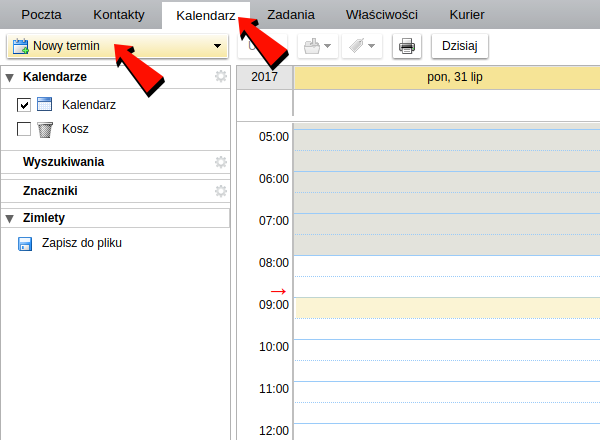
2. Podajemy kluczowe informacje takie jak Temat (cel rezerwacji pomieszczenia), Uczestników* (jeśli chcemy kogoś zaprosić) oraz Termin rezerwacji.
3. Klikamy na guzik "Lokalizacja", a następnie wyszukujemy guzikiem "Wyszukaj" interesujący nas zasób. Możemy zawęzić wyniki wyszukiwania określając jego warunki. Wybieramy interesujący nas zasób z listy i klikamy na guzik "Zaznacz", a kolejno na guzik "OK".
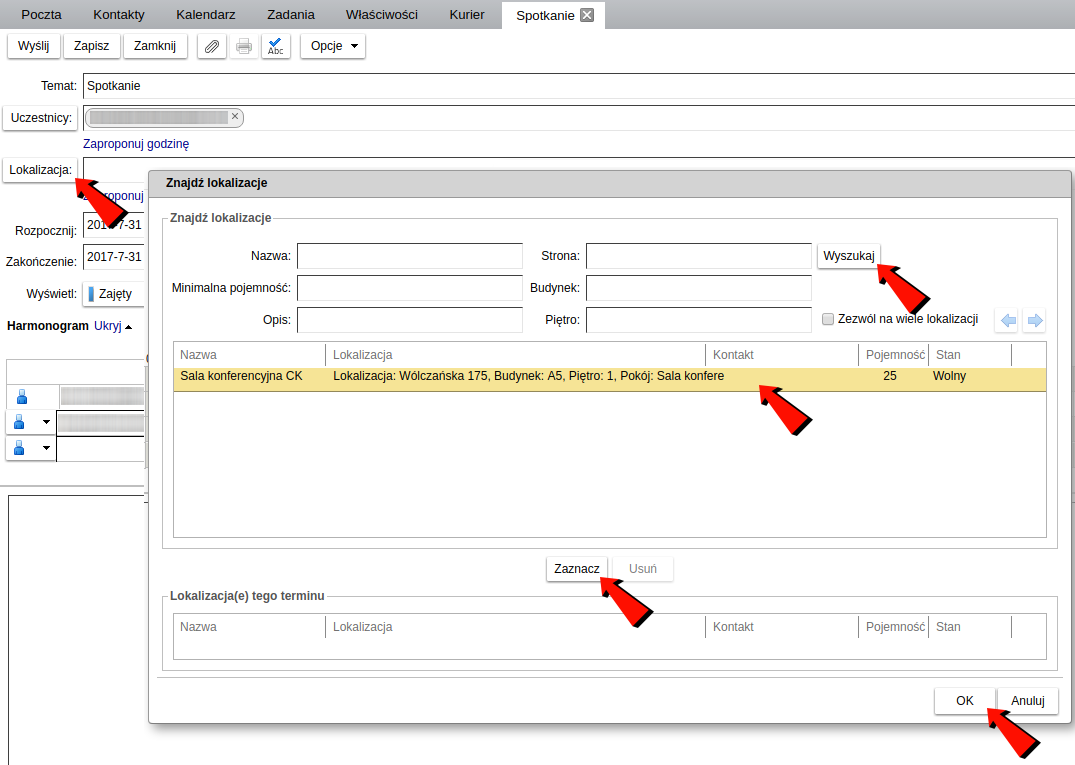
4. Teraz mamy podgląd harmonogramu wybranych uczestników oraz zasobu. Widzimy czy w wybranym przez nas terminie wszyscy są wolni (uczestnicy oraz zasób). Jeśli terminy nie kolidują ze sobą, rezerwację zasobu kończymy klikając na guzik "Wyślij". Spowoduje to również wysłanie zaproszeń do wszystkich uczestników.
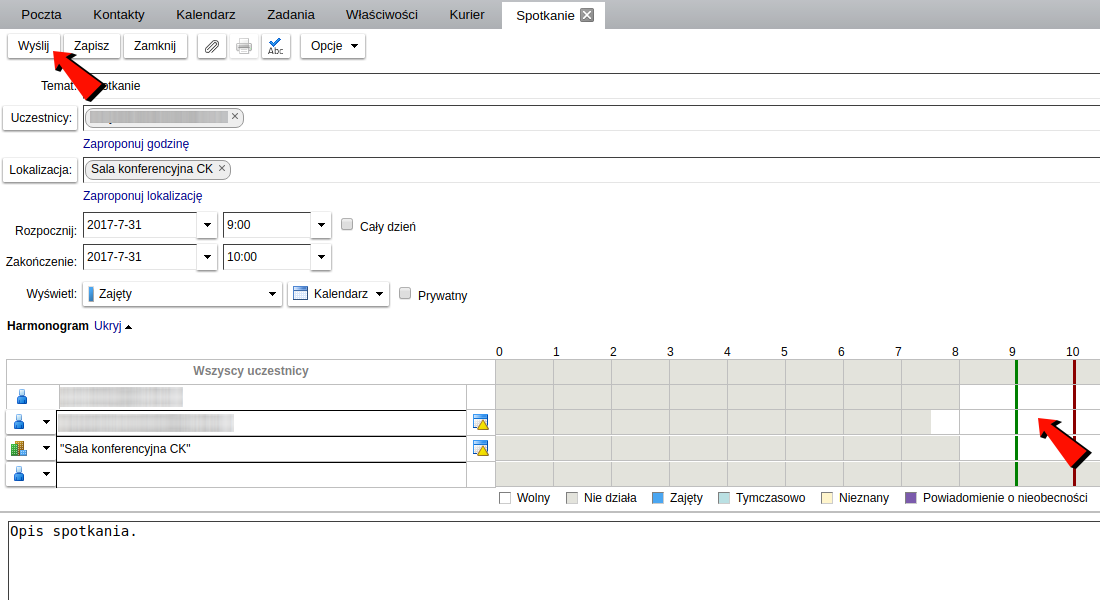
5. Rezerwacja zasobu została wykonana. Teraz już tylko czekamy na zgody uczestników.
*uczestnicy muszą być użytkownikami SPE
Czy będziemy wiedzieć, że zasób w wybranym przez nas terminie jest zajęty?
Istnieją dwie możliwości sprawdzenia zajętości zasobu.
1. Podglądamy w kalendarzu zasobu, czy w danym terminie nikt nie wykonał rezerwacji (informacja jak dodać kalendarz zasobu do puli własnych kalendarzy znajduje się na końcu opracowania).
2. Wykonujemy standardową rezerwację zasobu. Po podaniu terminu rezerwacji oraz wyszukaniu zasobu, pojawi się informacja "Zajęty" w kolumnie "Stan".
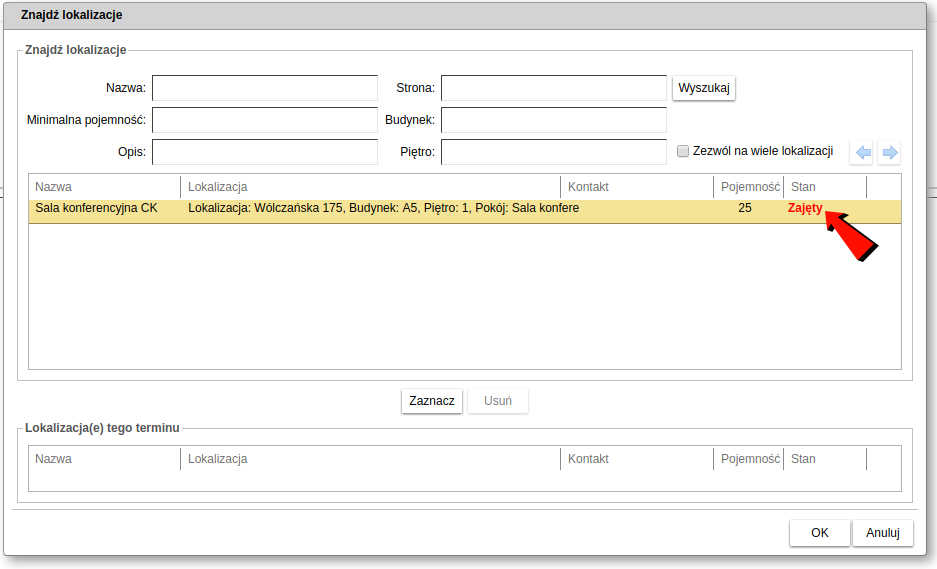
W przypadku niezauważenia tej informacji, system kolejny raz wskazuje zajętość zasobu.
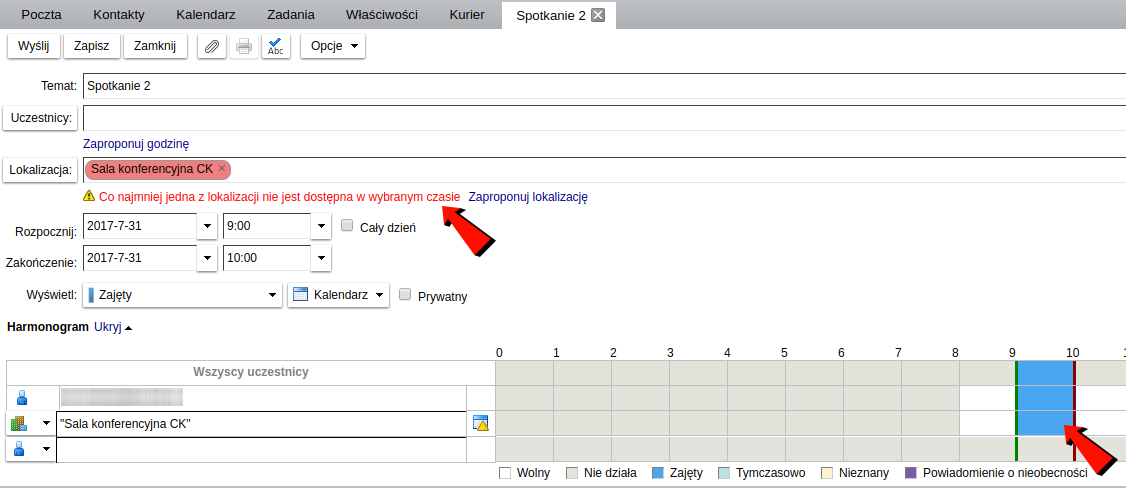
Ostatecznie wyświetlone zostaje okno o "Zasobach w konflikcie".
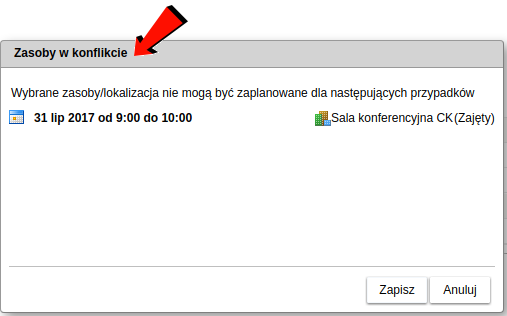
Konflikt możemy zignorować i wymusić rezerwację zasobu. System doda termin do kalendarza zasobu (będzie on przezroczysty w stanie "Odłączony"), a organizator otrzyma wiadomość o odrzuceniu terminu i podaniu powodu odrzucenia ze wskazaniem osoby będącej pierwszą rezerwującą.
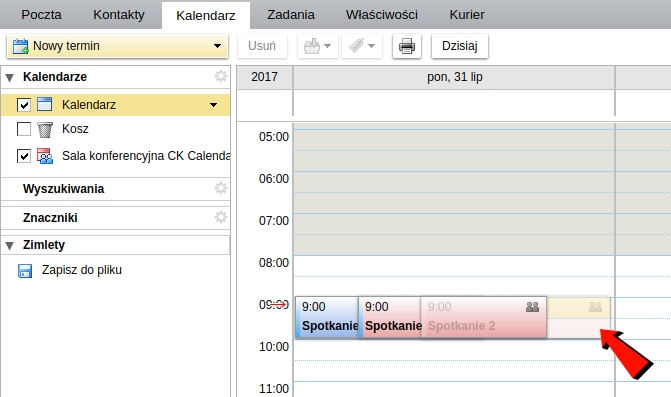
Anulowanie rezerwacji zasobu
1. Wybieramy zakładkę kalendarz. Klikamy prawym przyciskiem myszy na termin, który chcemy anulować, a następnie wybieramy z menu "Anuluj".
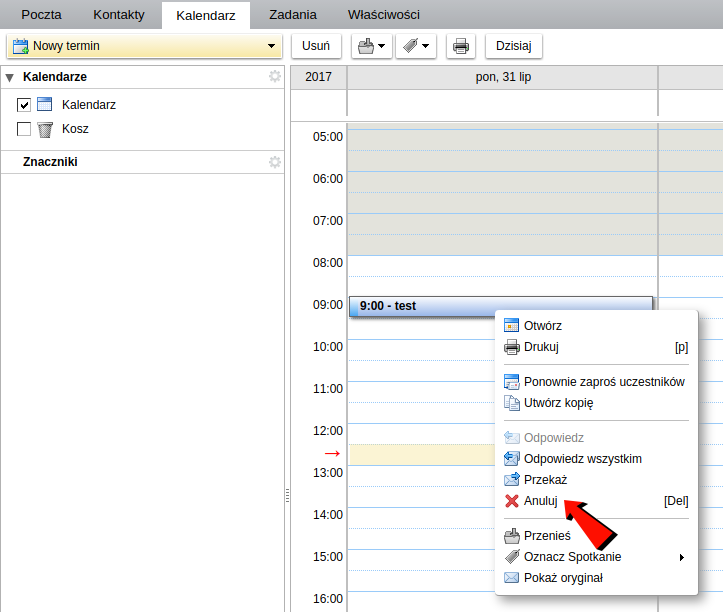
2. W okienku "Potwierdź usunięcie", klikamy na guzik "Wyślij odwołanie".
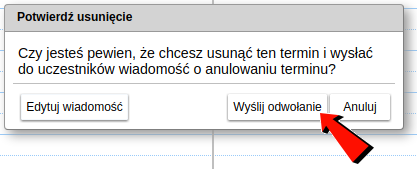
3. Termin został usunięty, uczestnicy powiadomieni, a rezerwacja zasobu anulowana.
Dodawanie kalendarza zasobu do puli własnych kalendarzy
1. Zasób musi być publiczny, bądź udostępniony dla naszego konta.
2. Wybieramy zakładkę Kalendarz. Klikamy na ikonkę trybu, a następnie na "Znajdź udziały".
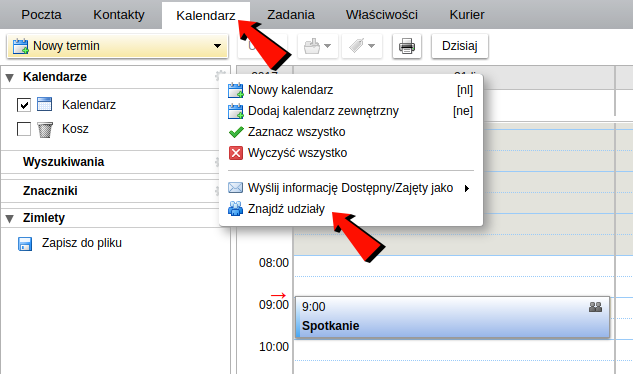
3. W okienku "Dodaj folder udostępniony" wyszukujemy interesujący nas zasób i zaznaczamy go. Uważamy, aby dołączyć "Tylko udziały z kalendarza" i klikamy guzik "Dodaj".
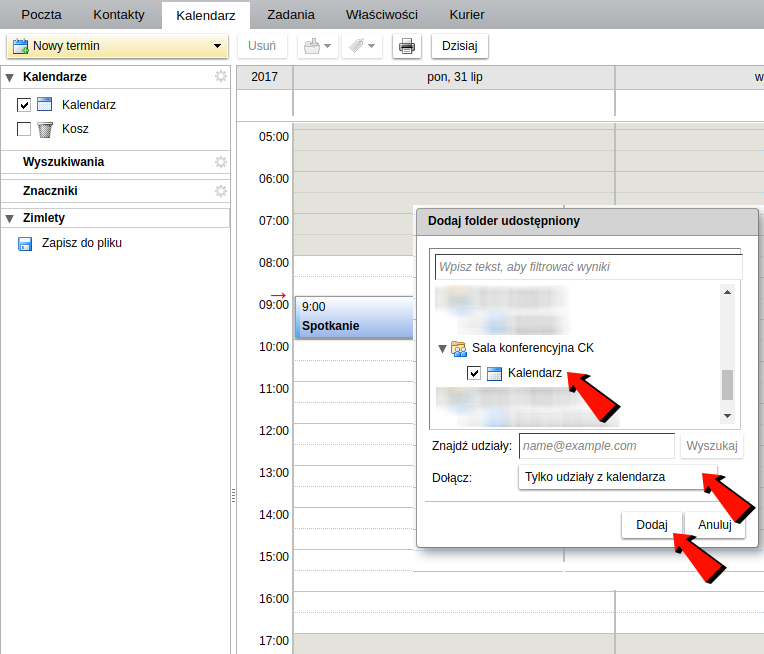
4. W puli naszych kalendarzy pojawił się kalendarz zasobu*. Teraz pozostaje już tylko włączyć jego widok, zaznaczając go "ptaszkiem".
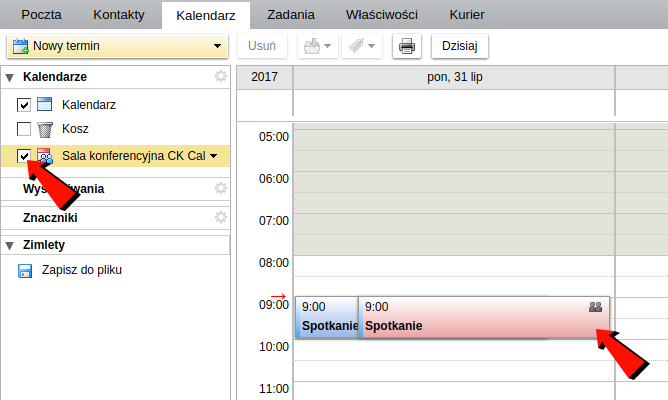
*Kalendarz zasobu jest w trybie do odczytu (nie ma możliwości jego bezpośredniej edycji).
